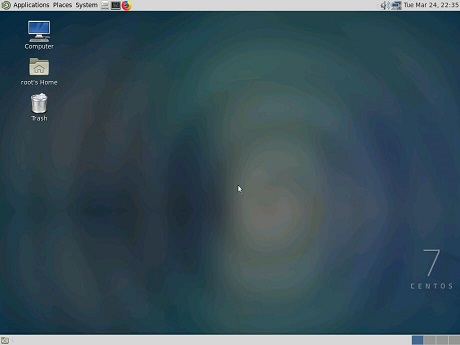一、前言
这篇文章能够解决以下问题:
1、为阿里云CentOS系统安装图形界面
2、在阿里云CentOS系统使用Firefox上网
需要的环境:
1、阿里云服务器,系统版本:系统:CentOS Linux 7
2、拥有阿里云服务器VNC的root权限
提醒:建议通篇阅读本文后再操作!
二、背景
我们通常使用阿里云服务器的CentOS都是没有图形界面的。所为图形界面就是类似于Windows系统采用图形方式显示的计算机操作用户界面。而不是黑底白字的命令行界面。
拥有了图形界面,我们就能够方便的使用一些开源的Linux应用软件,比如Firefox上网。
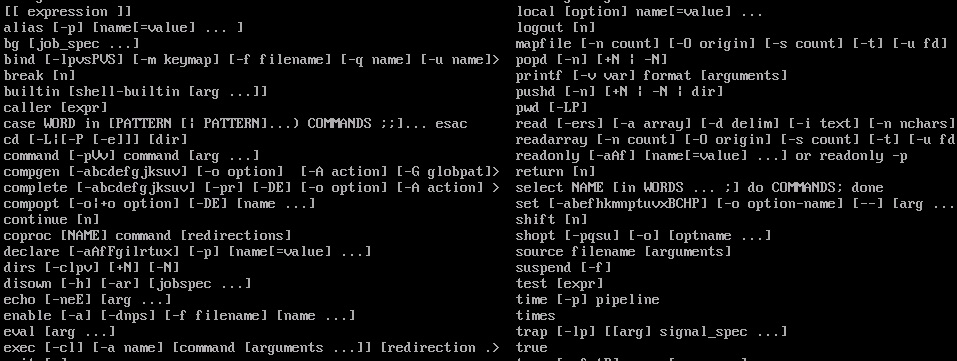
三、安装X窗口系统
步骤1、登录阿里云ESC控制台,点击VNC进入 root 模式
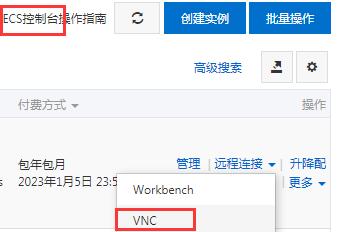

步骤2:安装 X 窗口系统,输入以下代码:
yum groupinstall "X Window System"
步骤3:安装过程中出现Is this ok [y/d/N],输入y,回车确认。
这个步骤会继续安装packages(软件包)。
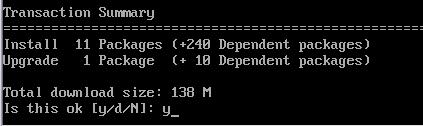
步骤4:若安装过程中出现Is this ok [y/N],依旧输入y,回车确认。
步骤5:当出现 Complete!说明这里安装成功了。

步骤6:检查是否安装成功,输入以下代码:
yum grouplist这个代码的真正含义是:显示已经安装的软件以及可以安装的软件。
而我们接下来要安装的就是:GNOME Desktop 和 Graphical Administration Tools。
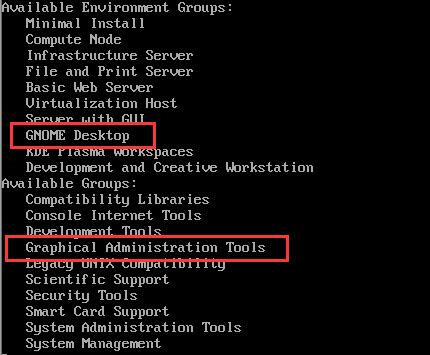
四、安装GNOME图形界面
步骤1:输入以下代码安装
yum groupinstall "GNOME Desktop" "Graphical Administration Tools"特别注意:名称必须与你之前yum grouplist检查的名字对应,否则会出现No packages in any requested group available to install or update 的错误。这是因为CentOS系统版本不同,其软件名可能不同。

步骤2:输入y,回车。开始安装packages(软件包)。
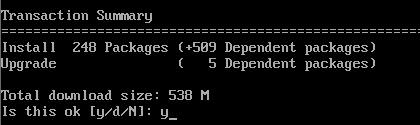
步骤3:当出现 Complete!说明安装成功了。
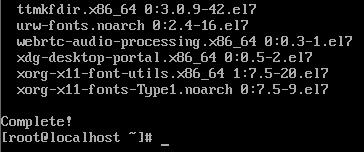
五、重启并启动图形界面
步骤1:安装完后t重启服务器。输入:
reboot步骤2:重启后,进入图形界面,输入:
startx六、后记
1、很多人选择Linux系统或许是因为它占用磁盘空间小,而安装图形界面恰恰违背了当初的选择。装完以上软件,磁盘多了1G多。
2、经过测试,GNOME的Firefox浏览器用久了会莫名的卡死。可能原因:本羊目前1核2G内存低配云服务器带不动它。
阿里云帮助教程是以Mate Desktop为例, Mate Desktop 是轻量级桌面环境,能够与旧的/速度较慢的计算机很好地兼容。
图形化桌面可能会显著降低服务器的性能。如果安装不当,可能会导致操作系统无法正常启动。在安装之前,建议您先对ECS实例创建快照备份,以备发生异常时能回滚恢复。
CentOS 7
此处以安装MATE桌面环境为例,步骤如下。
- 远程连接并登录到Linux实例。
- 依次执行如下命令,安装MATE桌面环境。
yum groups install "X Window System"
yum groups install "MATE Desktop"- 执行如下命令,设置默认使用图形化桌面环境启动系统。
systemctl set-default graphical.target- 通过
reboot命令,重启ECS实例。您也可以在ECS管理控制台中操作重启实例。 - 通过ECS管理控制台的管理终端连接到ECS实例,确认图形化桌面环境安装成功。